iphone小红点怎么消除 iOS 更新屏蔽方法
日期: 来源:铲子手游网
iphone小红点怎么消除,iPhone小红点是指当我们的iOS系统有新的更新时,桌面应用图标上会出现一个红色圆点提醒我们,虽然这是苹果为了让我们及时了解系统更新的一种方式,但有时候这个小红点可能会让我们感到困扰。无论是因为不想立即更新系统,还是希望减少屏幕上的干扰,我们都可以通过一些简单的方法来消除这个小红点。本文将介绍一些iOS更新屏蔽的方法,帮助大家更好地管理自己的iPhone。
iOS 更新屏蔽方法
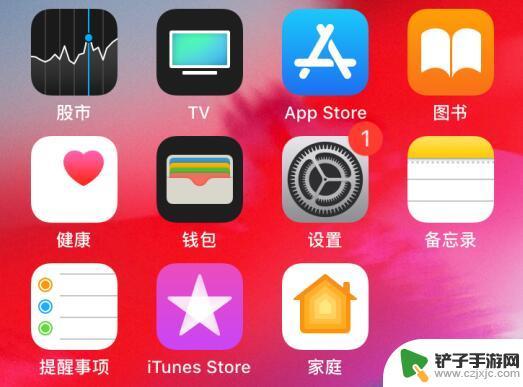
如何让小红点消失?可以尝试如下操作:
1.关闭更新并删除掉安装包
打开 iPhone “设置”-“通用”-“软件更新”,将“自动更新”进行关闭。
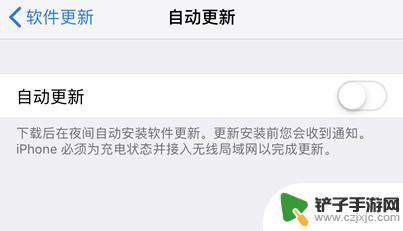
再回到“通用”选项界面,打开“iPhone 储存空间”,查找是否有已经下载的 iOS 安装包,如有请进行删除。
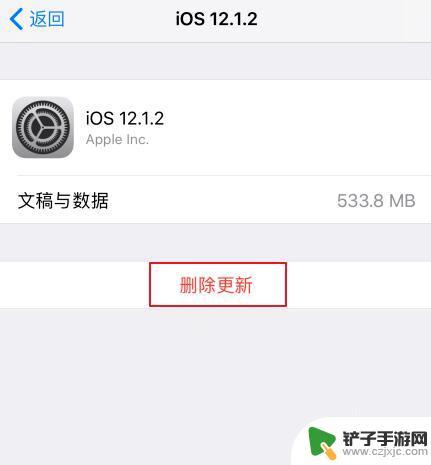
2.重新登陆 Apple ID
打开 iPhone “设置”-“Apple ID”,拉到下面退出登陆之后再重登。该操作会消除设置上的小红点,但打开“设置”,“通用”可能仍然有小红点显示。
3.还原所有设置
需要注意的是,该操作会重置手机里面所有的设置。重新设置可能比较麻烦,请考虑好之后再进行操作。
可以先安装屏蔽描述文件之后再进行操作,或在还原后再重新安装一次,点此查看屏蔽更新教程。
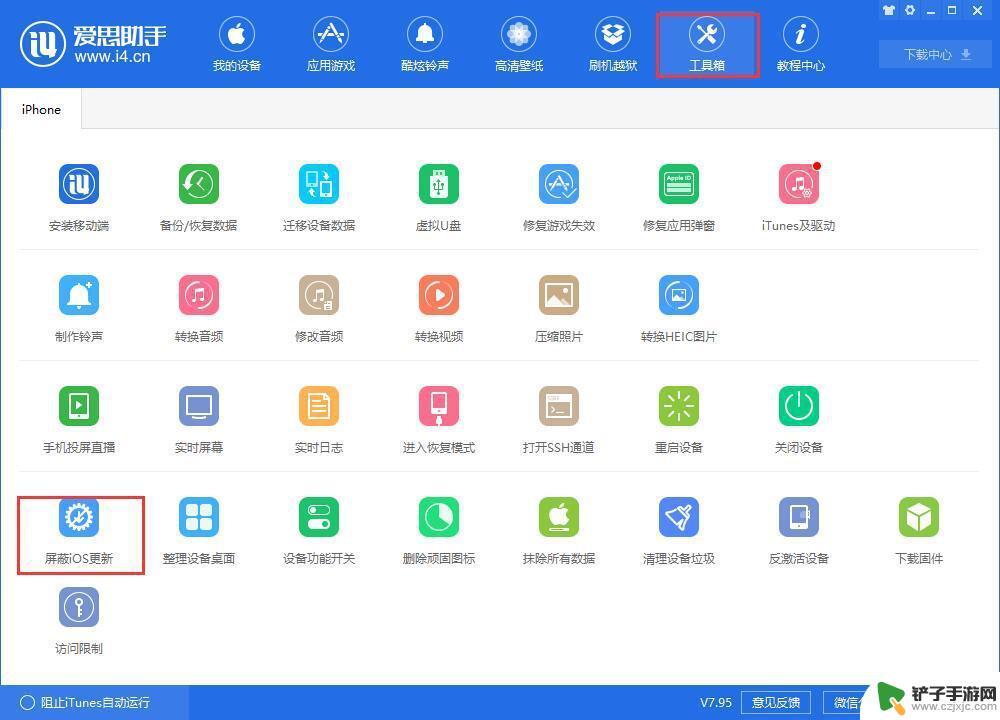
打开 iPhone “设置”-“通用”,下拉到最下方点击“还原”。然后选择第一个选项“还原所有设置”。
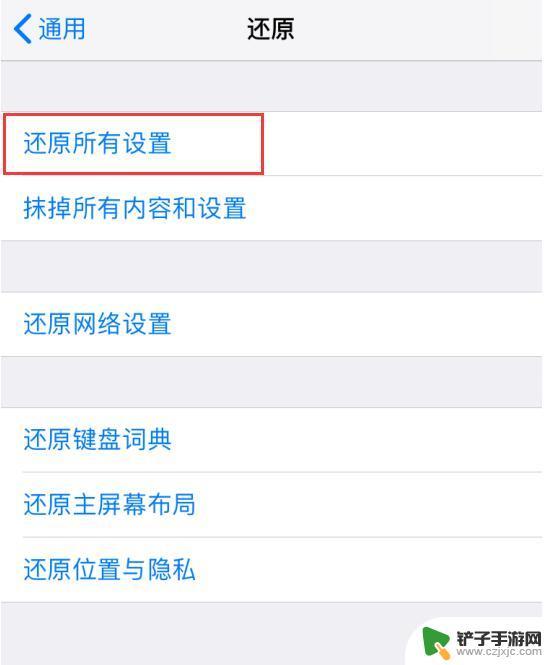
还原设置后退出 Apple ID,然后重启手机再登陆 Apple ID。
4.终极方法:抹掉所有数据后重新安装描述文件
以上就是关于如何消除 iPhone 上的小红点的全部内容,如果您遇到相同的情况,您可以按照本文的方法来解决。














